
时间:2022-09-26 编辑:笑话
3ds Max是用于三维建模、动画和渲染的绝佳软件,有朋友表示还不清楚在3Ds MAX怎么使用克隆选项的操作,下面游戏爱好者小编介绍了3Ds MAX使用克隆选项的方法,一起来看看吧!
3Ds MAX使用克隆选项的操作教程

1、选择自己要复制的对象,点击菜单栏中的“编辑”-“克隆”

2、会出现一个对话框,可以直接复制

3、另外还可以按住Shift键,再移动自己要复制的对象,进行拖动对象
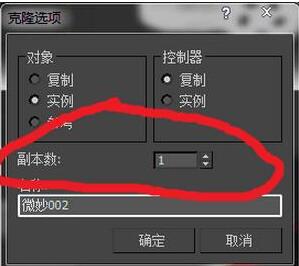
4、克隆选项的对话框中有各个选项,其中“复制”意思是当前的对象原位置复制一份,快捷键为Ctrl+V,“实例”是两个对象相关联,改变一个另一个也会改变

5、“参考”是以最开的的为模板,改变原始的复制本会产生变化。

3Ds MAX相关攻略推荐:
3Ds MAX两个物体中心对齐怎么操作?两个物体中心对齐教程分享
上面就是小编为大家讲解的3Ds MAX使用克隆选项的详细步骤,更多资讯关注游戏爱好者。